PDF怎么添加注释标记?PDF文件和Word文件都是办公中经常使用的文件,我们编辑Word文档还是很容易的,有些重要的部分也可以直接进行标注,可是PDF文件就不同了。想要添加注释的话还得用专业的工具才行,不过也不难,小编今天教大家一个给PDF添加注释标记的方法,可以来学习一下!说不定能够帮到你!
下面的操作方法参考迅捷PDF编辑器
话不多说一起来看:
1:首先打开安装在自己电脑上的PDF编辑器,添加需要注释的PDF文件。点击【打开】按钮就可以选择文件;如果事先将文件准备了这个添加的步骤就会方便很多。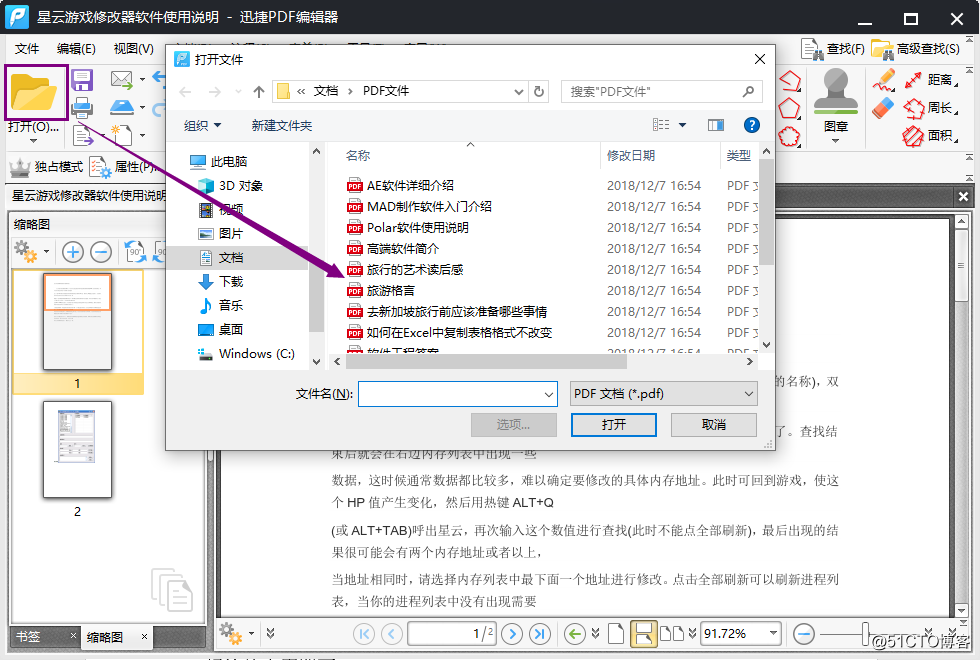
2:之后点击栏目中的【工具】选项,找到【注释和标记】然后点击【标注工具】就可以选择需要注释的样式了。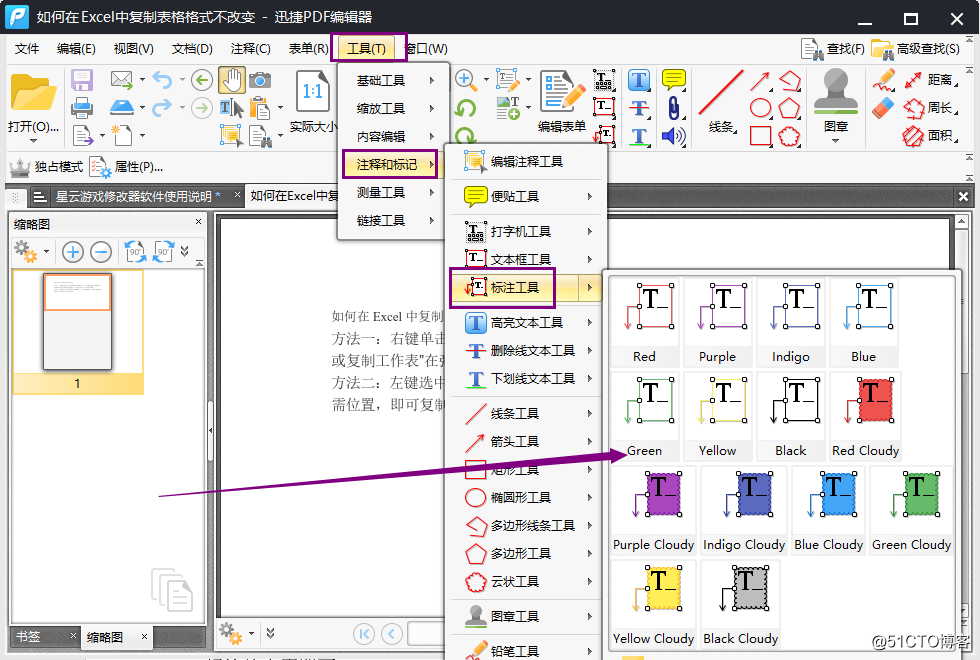
3:鼠标点击文件页面会出现一个输入框,在输入框中输入想要标注的内容即可。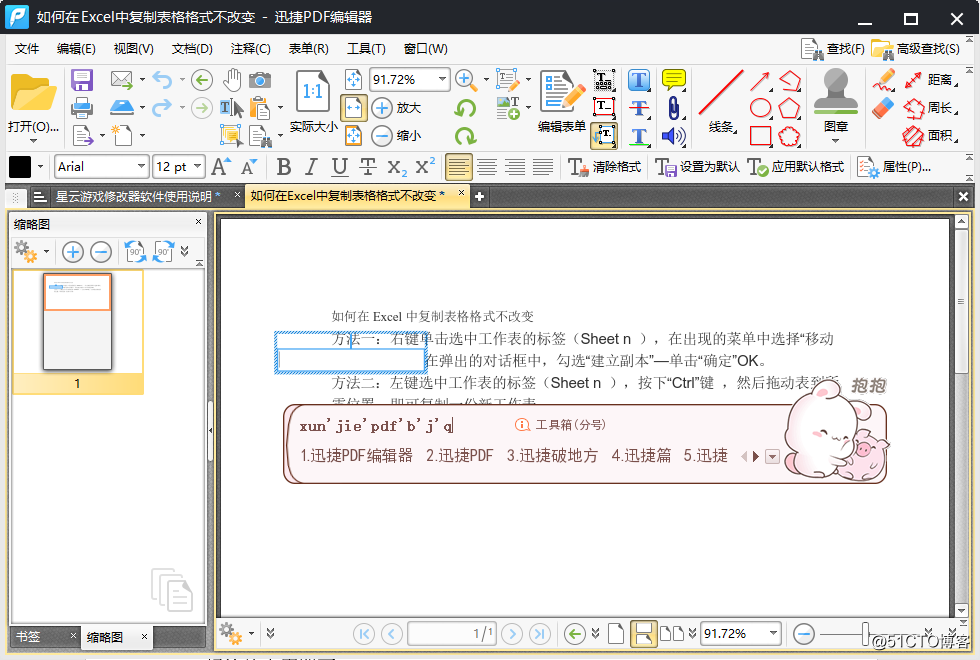
4:我们还可以给文件内容添加高亮,重要的部分颜色不一样,也会引起对这些内容的重视。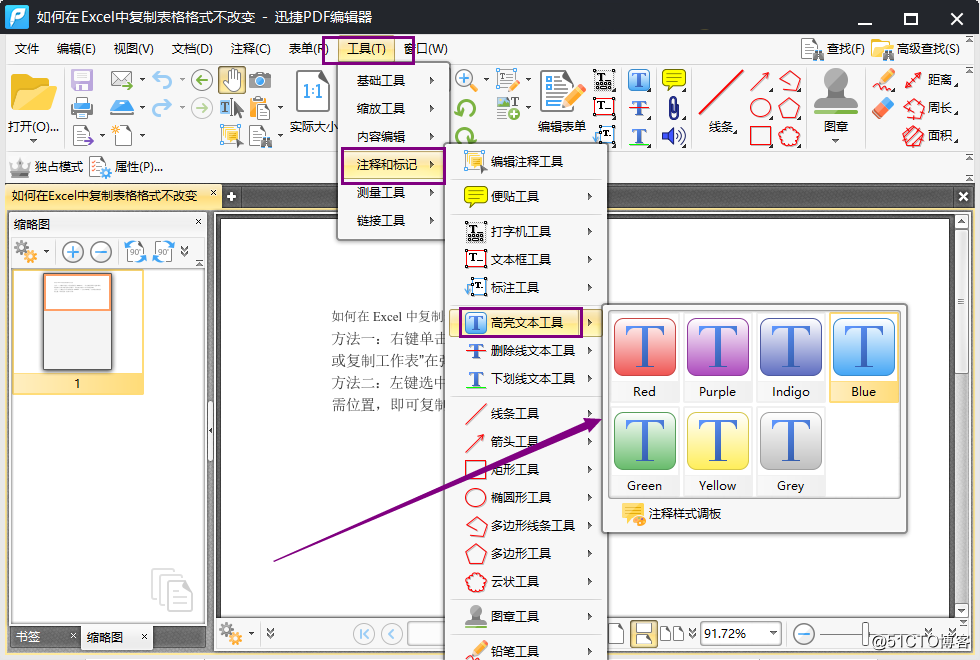
5:添加完注释之后要记得保存文件,点击【文件】的选项,选择一个合适的保存方法即可。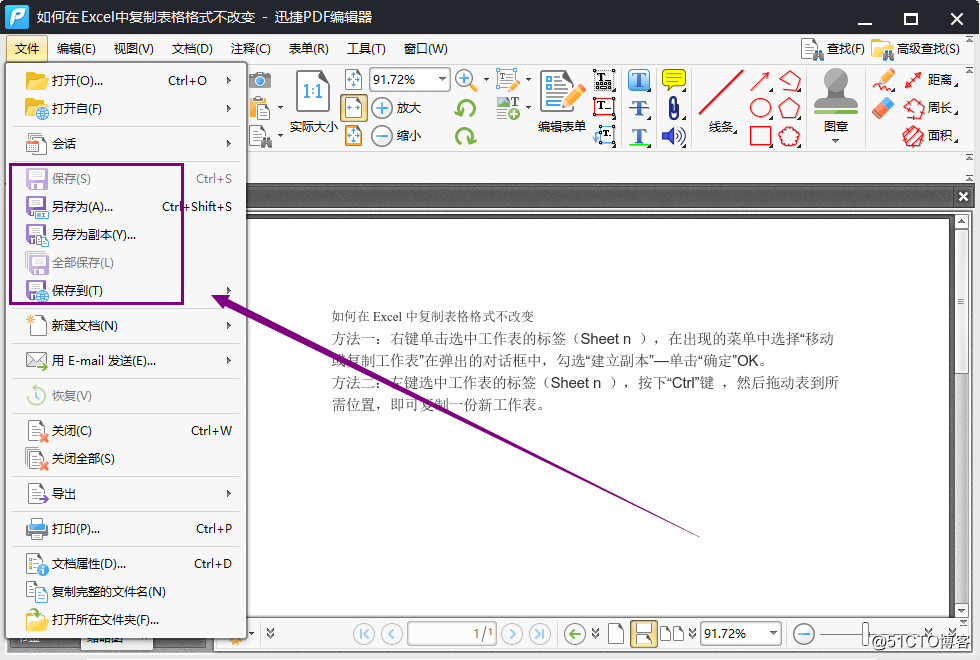
PDF添加注释标记的方法就是这样了,如果有小伙伴需要的话可以按照上面的方法试试,如果现在用不到也可以先收藏,说不准以后就用上了呢!
PDF如何添加注释?怎么给PDF文件添加注释标记
猜你喜欢
转载自blog.51cto.com/14259495/2447533
今日推荐
周排行